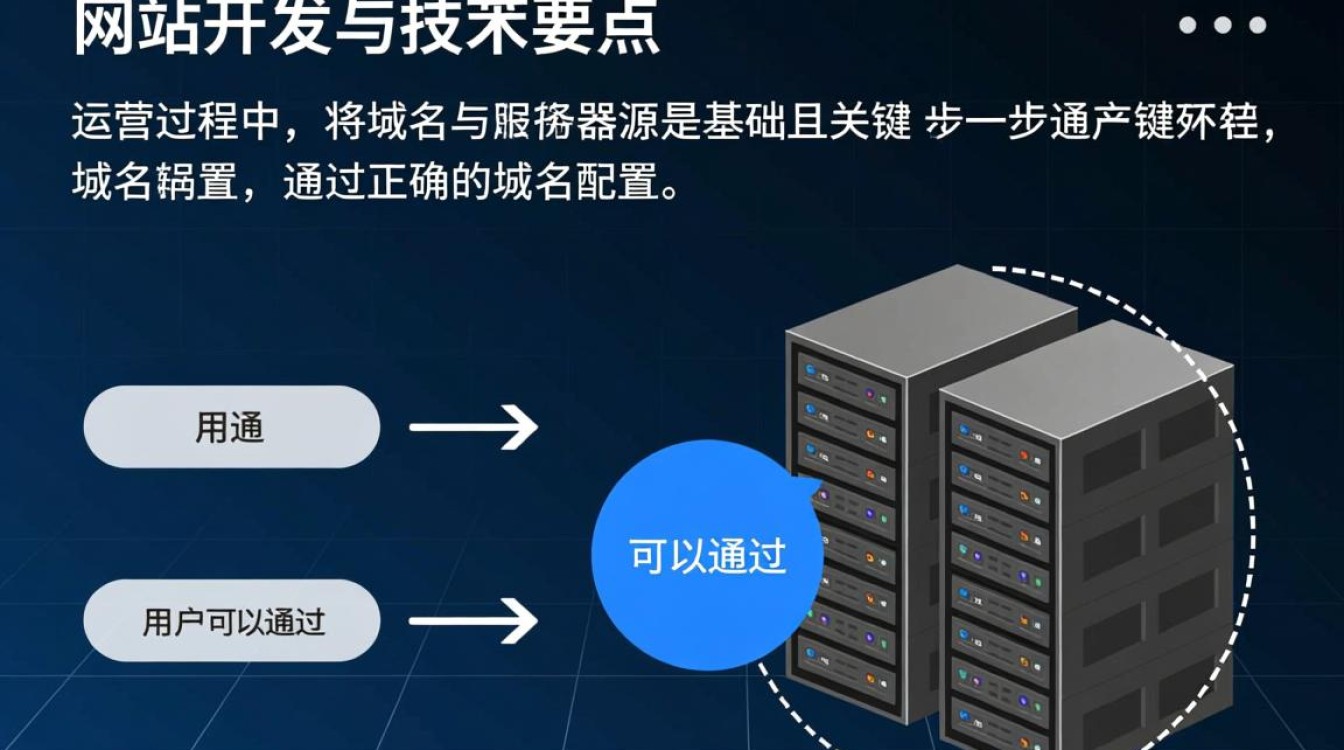虚拟机开机卡机是许多用户在使用虚拟化技术时常见的问题,这种情况不仅影响工作效率,还可能导致数据丢失或系统损坏,要有效解决这一问题,需要从问题表现、原因分析、排查步骤和解决方案等多个维度进行系统梳理,本文将详细探讨虚拟机开机卡机的相关问题,帮助用户快速定位并解决故障。

问题表现与常见场景
虚拟机开机卡机通常表现为系统启动过程中长时间停留在某个界面,如开机自检界面、Windows启动标志、Linux grub菜单或加载驱动阶段,根据卡机的具体阶段,可以初步判断故障原因,若停留在硬件检测阶段,可能与虚拟硬件配置或兼容性有关;若在加载系统文件时卡住,则可能是系统文件损坏或存储问题导致,常见场景包括:刚创建的虚拟机首次开机卡机、升级虚拟机硬件版本后卡机、从快照恢复后卡机,或长期未使用的虚拟机重启后卡机。
可能原因分析
虚拟机开机卡机的成因复杂,可归纳为硬件配置、软件兼容性、存储问题和系统故障四大类,硬件配置方面,虚拟CPU(vCPU)数量分配不当、内存不足或硬件版本过高都可能导致系统无法正常启动,为物理机创建的虚拟机若使用了较新的硬件版本,在旧版虚拟机监控程序(Hypervisor)上运行时可能因兼容性问题卡机,软件兼容性问题则包括虚拟机安装的增强功能(Tools)版本与虚拟机监控程序不匹配、操作系统补丁缺失或驱动程序冲突等。
存储问题是导致虚拟机卡机的另一重要原因,虚拟磁盘文件损坏、存储空间不足、磁盘控制器类型选择错误(如IDE与SATA/SAS混用)或存储阵列故障,都可能使系统无法读取必要的启动文件,系统故障也不容忽视,如操作系统核心文件损坏、引导记录(MBR/GPT)错误、恶意软件破坏或系统更新失败等,均可能造成启动过程中断。
系统排查步骤
面对虚拟机开机卡机问题,建议按照以下步骤进行系统性排查,逐步缩小故障范围。

第一步:检查虚拟硬件配置
首先确认虚拟机的硬件配置是否合理,登录虚拟机监控程序管理界面,检查虚拟机的内存、vCPU数量、磁盘控制器类型及硬件版本设置,对于Windows虚拟机,建议使用IDE或SATA控制器;Linux虚拟机则推荐使用SCSI或SATA控制器,若硬件版本过高,可尝试降低版本后重新启动,确保分配的内存不低于操作系统最低要求,vCPU数量与物理机核心数匹配,避免过度分配导致资源争抢。
第二步:分析启动日志与错误信息
虚拟机启动时会生成详细的日志文件,这些文件是定位问题的关键,不同虚拟化平台的日志存储位置不同:VMware虚拟机日志位于虚拟机配置目录下的vmware.log文件;VirtualBox日志可通过“查看”->“虚拟机日志”获取,重点排查日志中的错误代码,如“disk I/O error”“timeout”“failed to allocate memory”等,若虚拟机支持UEFI启动,可尝试进入BIOS设置,禁用Secure Boot或重置启动顺序,排除引导配置问题。
第三步:验证存储系统健康
存储问题排查需从虚拟磁盘文件和宿主机存储两方面入手,使用虚拟化平台提供的磁盘检查工具(如VMware的vmkfstools或VirtualBox的VBoxManage clonemedium)检测虚拟磁盘文件是否损坏,若发现坏道或文件系统错误,可尝试修复或重建虚拟磁盘,检查宿主机存储空间是否充足,建议预留至少20%的可用空间,对于使用网络存储(NAS、SAN)的虚拟机,需确认网络连接稳定及存储服务正常运行,可通过ping或iostat命令监控网络延迟和磁盘I/O性能。
第四步:进入安全模式与修复系统
若上述步骤未发现问题,可尝试进入虚拟机的安全模式进行系统修复,对于Windows虚拟机,开机时按F8选择“安全模式”,若能正常启动,则可能是驱动或第三方软件冲突导致的问题,此时可通过“设备管理器”卸载最近安装的硬件或驱动程序,或使用系统还原功能恢复到正常状态,对于Linux虚拟机,可在grub菜单中选择“Recovery Mode”,执行fsck命令检查并修复文件系统错误,或重新安装引导加载程序(如grub-install)。

常见解决方案
根据排查结果,可采取针对性的解决方案,以下是针对不同原因的修复方法总结:
| 故障原因 | 解决方案 |
|---|---|
| 硬件配置不当 | 调整vCPU和内存分配,降低硬件版本,更换磁盘控制器类型为兼容模式 |
| 增强功能(Tools)不匹配 | 卸载当前增强功能,重新安装与虚拟机监控程序版本匹配的Tools |
| 虚拟磁盘损坏 | 使用磁盘修复工具修复,或从备份恢复虚拟磁盘文件 |
| 存储空间不足 | 清理宿主机存储空间,扩展虚拟磁盘容量 |
| 系统文件损坏 | Windows运行sfc /scannow,Linux执行dpkg --configure -a修复包依赖 |
| 引导记录错误 | Windows使用bootrec /fixmbr修复MBR,Linux使用grub-install重装引导程序 |
预防措施
为避免虚拟机开机卡机问题反复出现,建议采取以下预防措施:定期备份虚拟机磁盘文件和配置,避免因存储故障导致数据丢失;保持虚拟机监控程序和增强功能版本更新,确保兼容性;合理分配虚拟硬件资源,避免超载;为虚拟机安装杀毒软件,定期进行系统安全扫描;避免频繁创建或删除快照,快照过多可能增加磁盘碎片和文件损坏风险。
通过系统性的排查和针对性的修复,大多数虚拟机开机卡机问题均可得到有效解决,用户在实际操作中应保持耐心,严格按照步骤分析故障原因,避免盲目操作导致问题复杂化,良好的日常维护习惯是保障虚拟机稳定运行的关键。